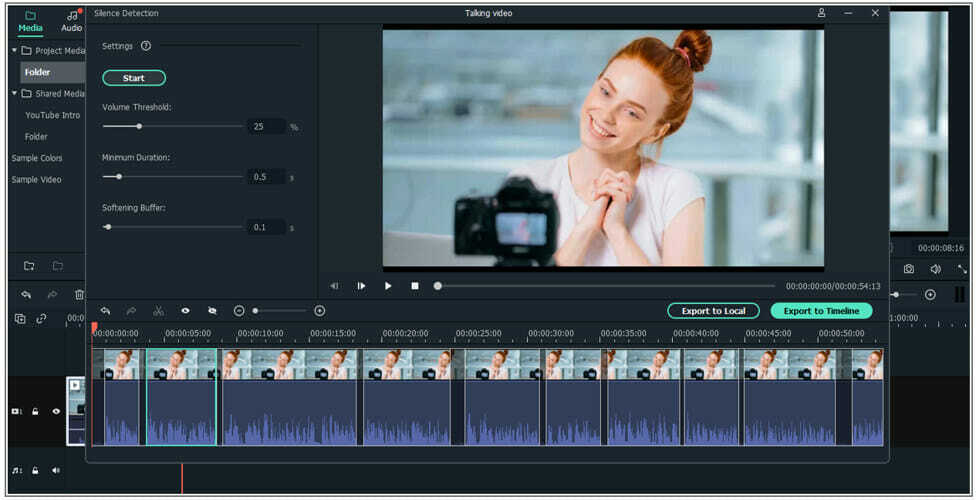- GOM Mix Max är en videoredigerare som hjälper dig att släppa loss din kreativitet med inbyggt innehåll.
- Appen kommer med 130+ effekter inklusive filter, mallar, ljudkällor och mer.
- Den är väldigt enkel att använda och den har en snabb kodare som exporterar den slutliga videon på några sekunder.
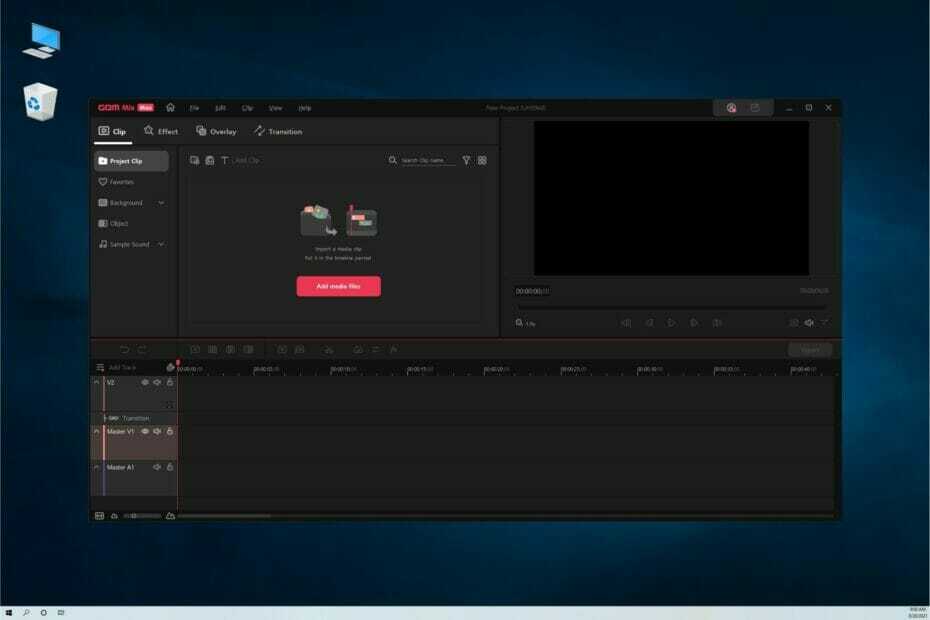
Videoskapande kan vara en komplicerad uppgift, beroende på dina behov och det är ganska svårt att hitta ett bra videoredigeringsprogram med alla nödvändiga funktioner.
Dessutom är de program som uppfyller alla komplexa krav dyra och har komplicerade menyer och alternativ som kräver utbildning.
Nåväl, det verkar som att GOM&Company har släppt en ny redigerare som heter GOM Mix Max som kommer med alla funktioner för ett professionellt verktyg men har ett vänligt gränssnitt och ett konkurrenskraftigt pris.
Om GOM&Company
Du kanske tror att du inte hört talas om det här företaget men det är mycket troligt att du redan har använt deras produkter.
GOM&Company har 23 års erfarenhet av IT, och det är känt över hela världen för utveckling av högkvalitativa mediaprogramvara och applikationer som GOM Player, GOM Cam eller GOM Mix Pro.
GOM Player är en av de mest populära mediespelarna där ute, med miljontals nedladdningar över hela världen och det ger en tydlig uppfattning om kvaliteten på produkterna.
Vad är GOM Mix Max och hur kan det hjälpa dig?

Som vi har nämnt ovan är GOM Mix Max en ny videoredigerare från GOM&Company som innehåller en utmärkt uppsättning funktioner som konkurrerar med professionella produkter men det är mycket enklare att använda.
Det beror på att den kommer med ett mänskligt centrerat UI/UX som är mycket anpassningsbart och ger en snygg ny design.
Du kan till exempel ändra platsen för förhandsgranskningen och menyområdet, ställa in snabbtangenter, söka och lägga till effekter enkelt och mer.
Och även om det har ett intuitivt gränssnitt, hittar du massor av självstudieguider som hjälper dig med alla åtgärder du behöver utföra.
GOM Mix Max har många avancerade tidslinjefunktioner, och du kan tillämpa mallen i detalj. Du har till och med möjlighet att infoga ett element i mitten eller baksidan av videon.
Dessutom kommer du att dra nytta av ett obegränsat antal spår och ljud-/videoseparation samt att bädda in ett videospår med text-, bild- och videokällor.
Vilka är de nya funktionerna i GOM Mix Max?
1. Chroma Key
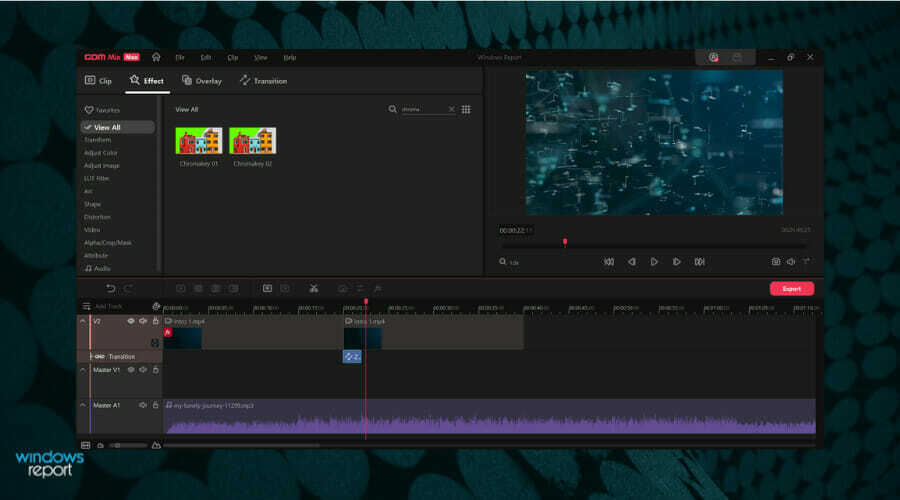
Du har förmodligen hört talas om termen Chroma när du pratar med en videoredigeringsspecialist. Allt handlar om att ändra bakgrunden i en video utan att påverka de andra elementen i bilden.
Jo, med den nya GOM Mix Max kan du använda Chroma Key-funktionen för att infoga en effekt för att ta bort bakgrunden och förbättra din video.
2. Automatisk ljudextraktion
Om du behöver ändra ljudet från en video är det mycket lättare att göra det med GOM Mix Max genom att bara öppna videon i tidslinjen.
Du kommer omedelbart att se ljudspåret separat så att du kan ändra det eller redigera det så att du till exempel kan infoga en ljudkommentar.
3. Höghastighetskodning
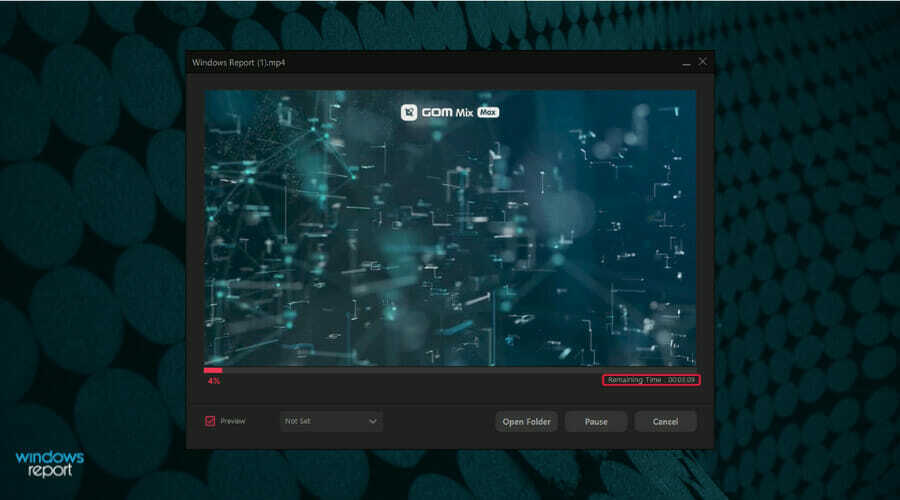
Till att börja med är den nya redigeraren 3 gånger lättare än GOM Mix Pro (127 MB mot 697 MB) och kodningen är 3 gånger snabbare nu.
Det beror också på att videoredigeringsprogrammet var optimerat för att arbeta med de nya Intel Core i5 och högre processorer. I sådana system kommer det alltså att gå mycket snabbare.
Och nu, om du vill anpassa din video för YouTube, kommer kodningsstorleken att optimeras så att du kan lägga upp den utan problem.
4. Färgglad videoredigering
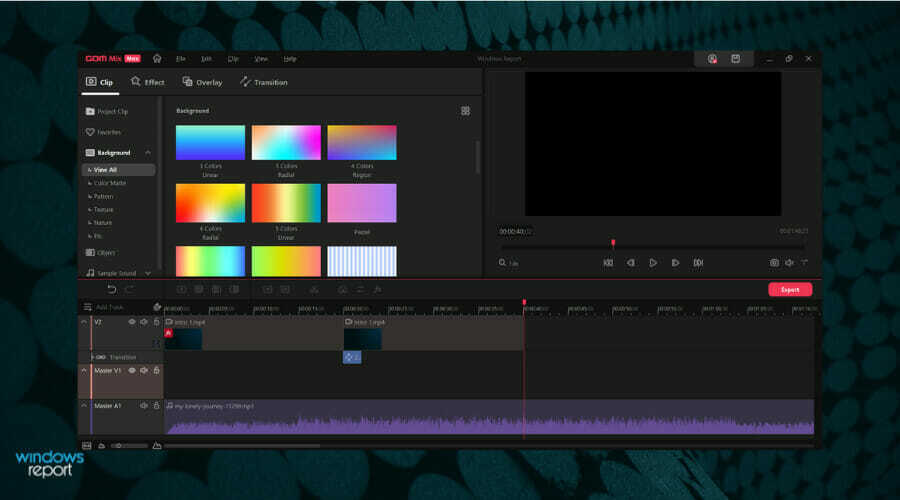
GOM Mix Max kommer med en rik uppsättning verktyg som inkluderar över 130 effekter inklusive filter, mallar, ljudkällor, etc., och mer än 130 typer av överlagrings- och övergångseffekter.
De ingår i alla versioner, även i den kostnadsfria testversionen så att du kan testa och använda dem utan några begränsningar för att se om de uppfyller dina behov innan du bestämmer dig för att köpa en licens.
Hur använder man GOM Mix Max videoredigerare?
- Låt oss starta ett nytt projekt genom att klicka på knappen med samma namn.
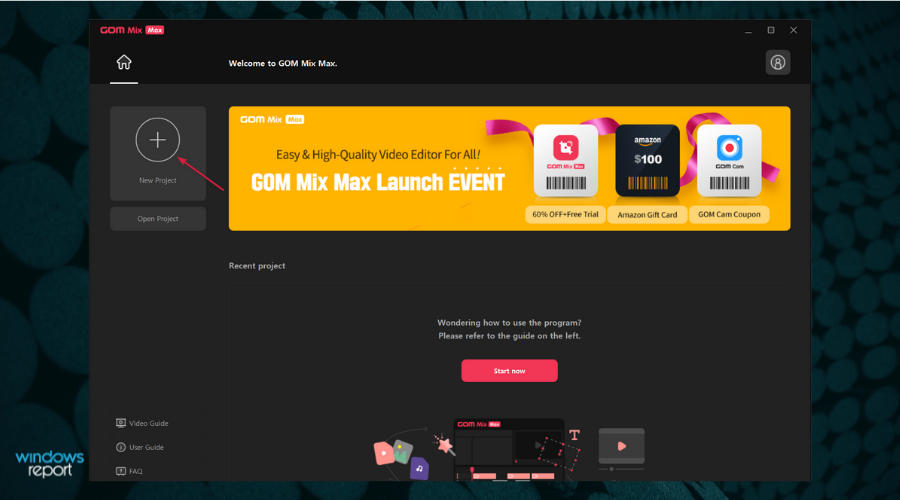
- I det nya fönstret väljer du bildförhållandet för videon du skapar eller väljer Beställnings alternativet om du vill ange en viss upplösning. Välj sedan det som behövs Bildhastighet (upp till 60 FPS) och glöm inte att namnge projektet och tilldela en arbetsmapp på din PC.
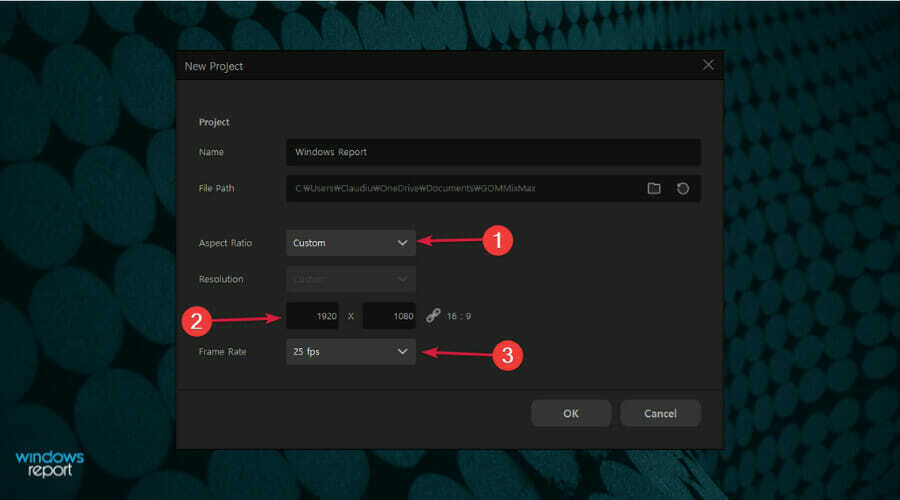
- Det första du ska göra är att lägga till dina mediefiler genom att klicka på Lägg till media knapp.
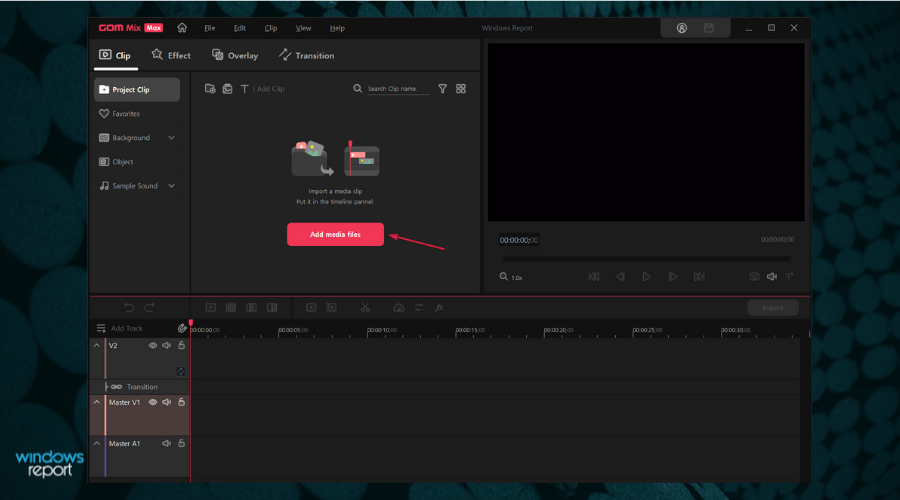
- Om du vill lägga till fler kan du alltid använda Importera media knapp.
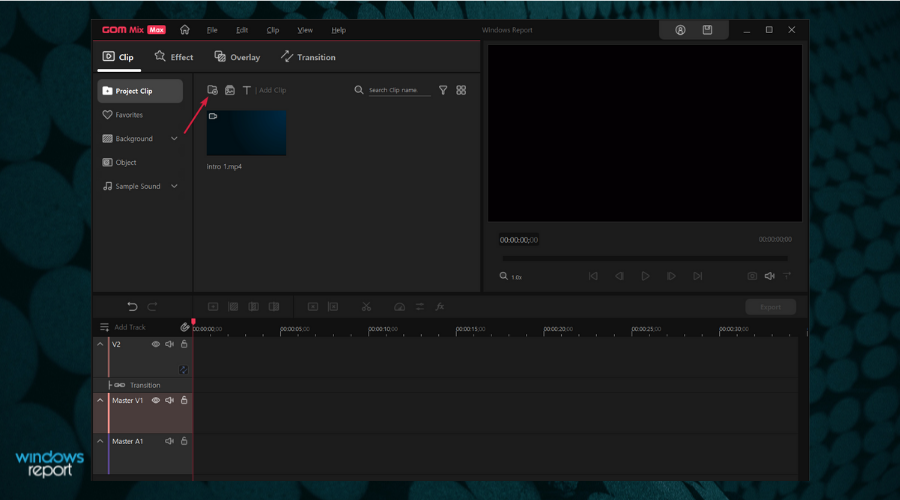
- Därefter behöver du bara dra och släppa dina media på tidslinjespåren. Som du kan se har vi också lagt till ett ljudspår för en fin touch.
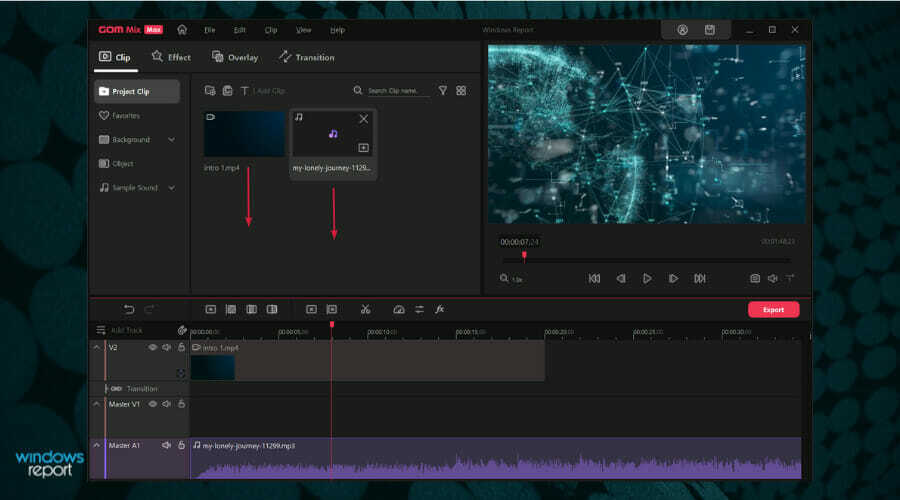
- Tidslinjen är extremt exakt och du kan använda reglaget från det nedre vänstra hörnet av gränssnittet för att komma till milisekunder för att tajma dina element exakt.
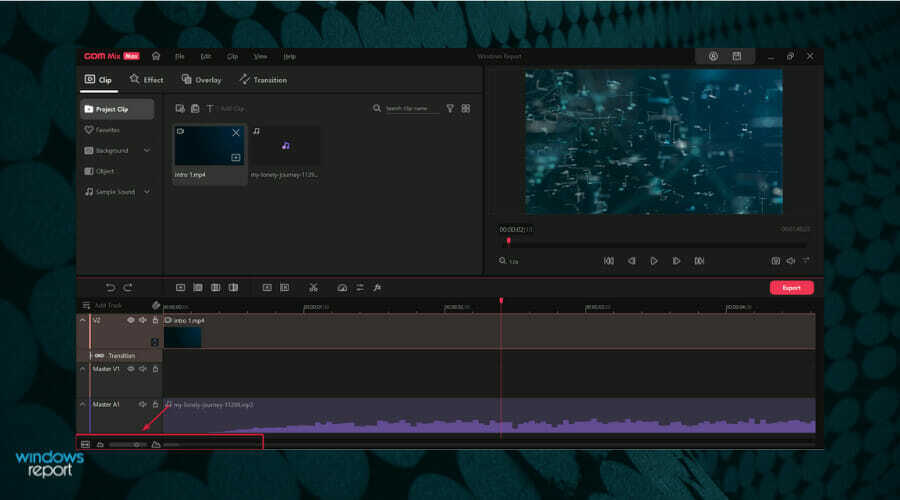
- När du har inkluderat din media och synkroniserat är det dags att trycka på Effekter fliken för att försköna vår video med fantastiskhet. Det finns nästan hundratals att välja mellan och de är grupperade i snygga kategorier så att du snabbt kan hitta det du letar efter.

- När du väl har valt en ställer du in intensitetsnivån och den läggs till i det valda klippet. Därefter slår vi på Övergång fliken för att hitta en annan mängd effekter för att länka våra klipp.
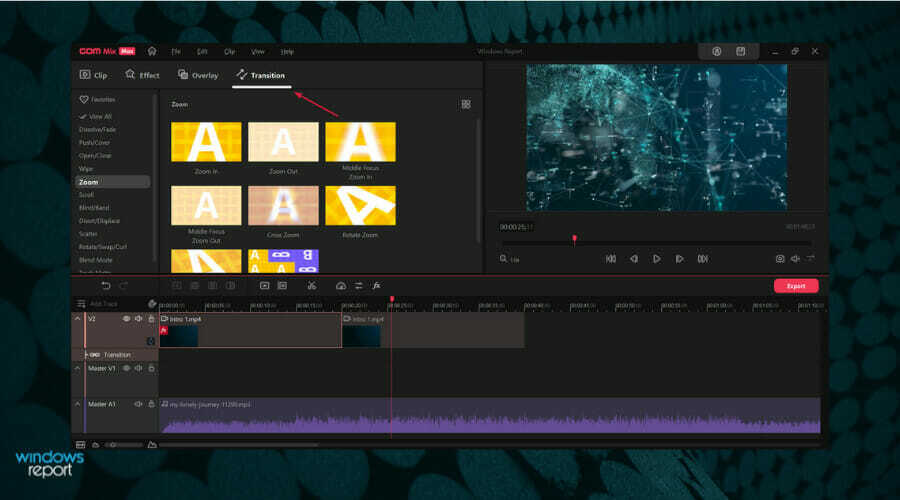
- När du har valt effekten och stilen läggs den till på tidslinjen på övergångsspåret. Du kan flytta runt den för att starta precis när du behöver.
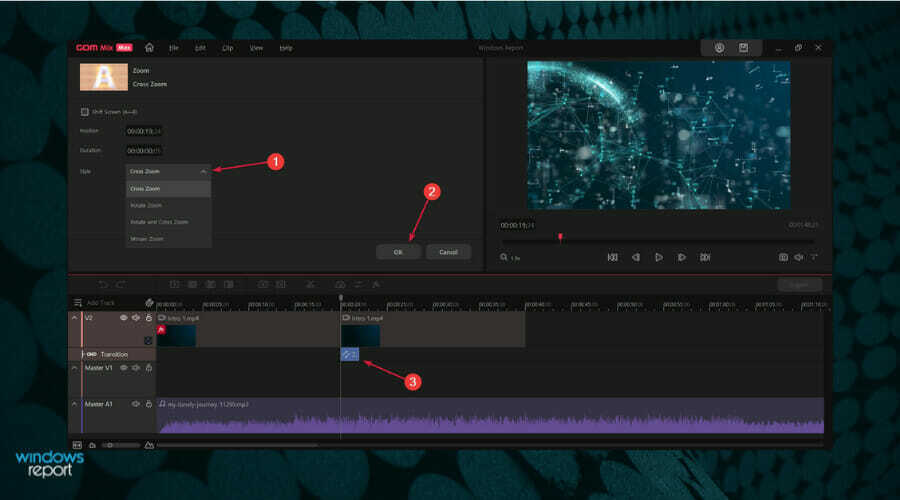
- När du har ställt in alla element och effekter på plats kan du klicka på Fil och välj Exportera alternativ.

- Du måste veta att för att exportera en video måste du registrera dig på ett GOM-konto. Om du använder testversionen kommer en vattenstämpel att läggas till din video och efter 15 dagars användning kommer du också att begränsas till en kodningstid på 10 minuter.
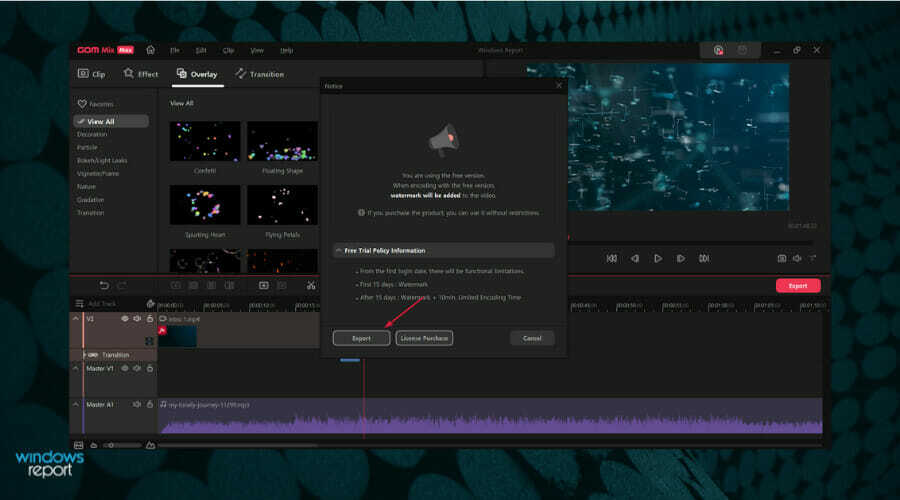
- I den Exportera menyn kommer du att kunna välja en förinställning, ett filformat och välja en mapp där du vill spara en fil. Efter det klickar du Start för att koda videon.
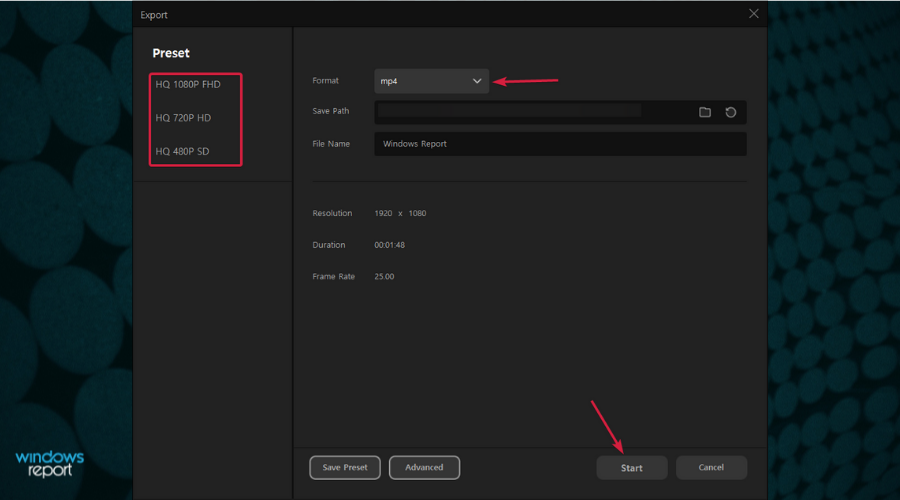
- Även från Avancerad menyn kan du välja en codec för din video.
I den här recensionen täckte vi bara grunderna men det finns mycket mer du kan göra med GOM Mix Max videoredigerare.
Till exempel finns det en pool av överlagringseffekter att välja mellan i Täcka över flik. Appen kommer också med ett generöst urval av objekt, bilder att använda som bakgrund och ljud.
Att redigera dina klipp är enkelt med verktygsmenyn som sitter bekvämt ovanför tidslinjen och allt som visas i ett mycket modernt men vänligt gränssnitt som är extremt lätt att använda.
Det är också möjligt att ändra platsen för förhandsgranskningen och menyområdet och ställa in snabbtangenter för att göra saker ännu enklare för dig.
Begränsningen är bara din fantasi eftersom mallarna är fullt justerbara och den obegränsade flerspårsfunktionen erbjuder massor av möjligheter.
Hur får jag och kör GOM Mix Max-videoredigeraren?
-
Gå över till GOM Mix Max-videoredigerarens dedikerade webbsida och slå på Ladda ner GOM Mix Max knapp.
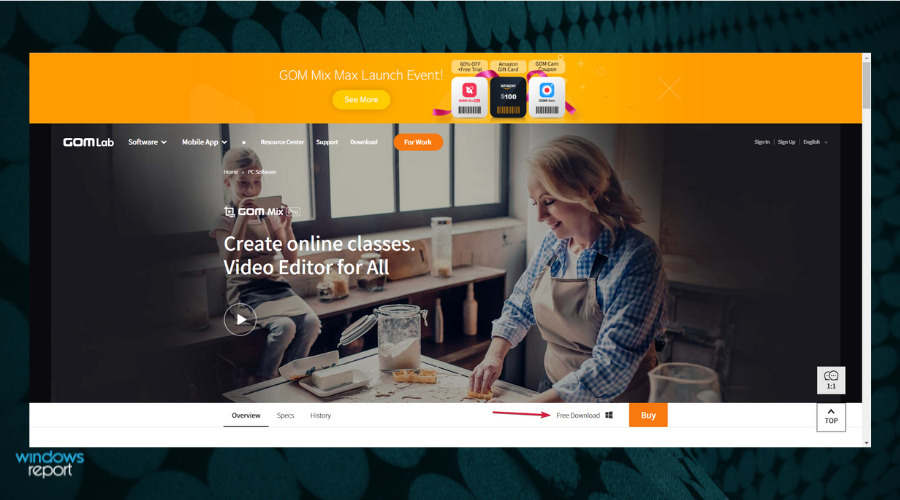
- Du kommer att få en körbar fil så efter att den har laddats ner klickar du på den för att starta installationen. Välj bara Nästa vid första steget.
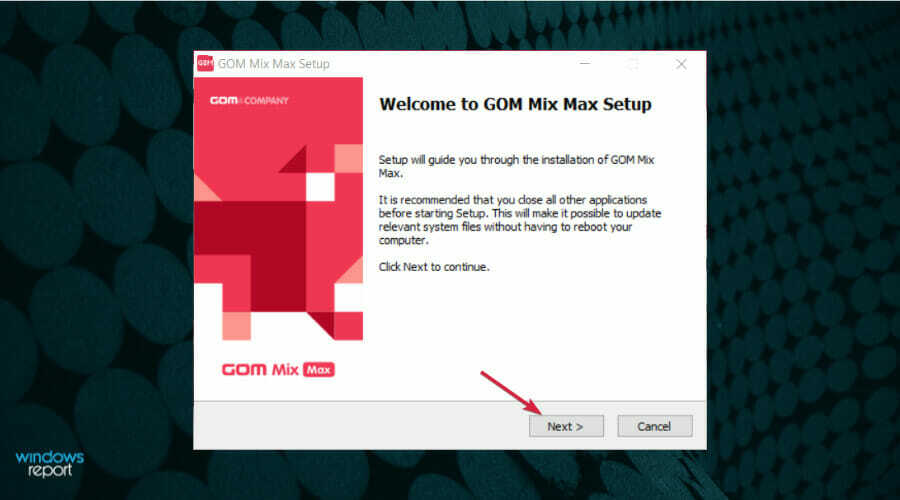
- När du har accepterat licensavtalet, välj typ av installation och tryck på Nästa knapp.
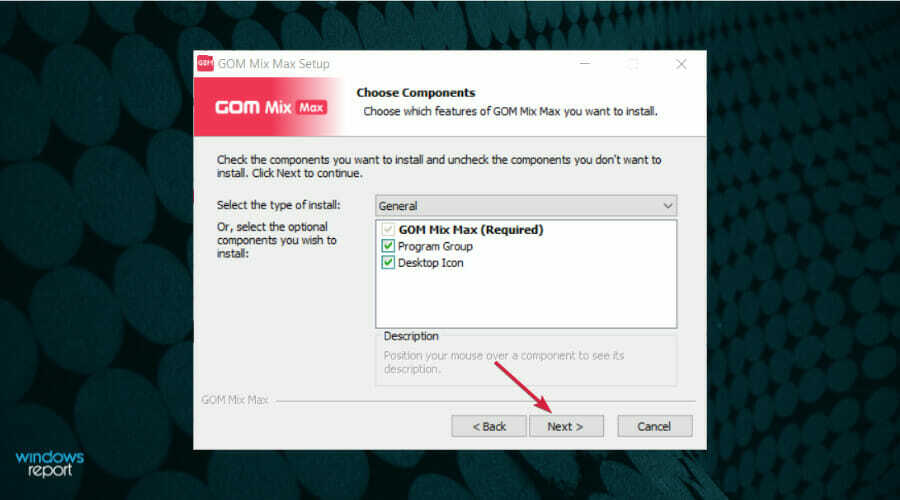
- Ange mappen där du vill installera appen (vi rekommenderar att du lämnar Program filer standardplats) och klicka på Installera knapp.
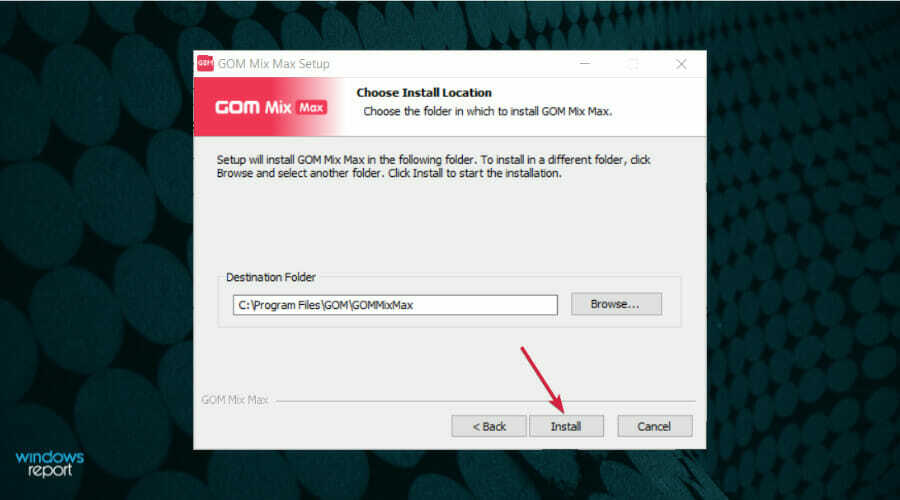
- Klicka på Avsluta knappen efter att installationen är klar.
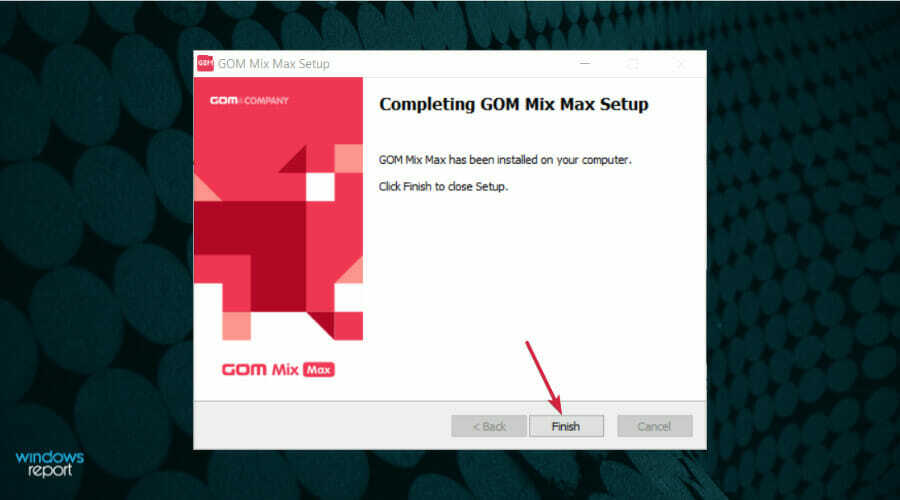
- För att starta GOM Mix Max, välj Start och klicka på appen från listan över nyligen installerade appar.
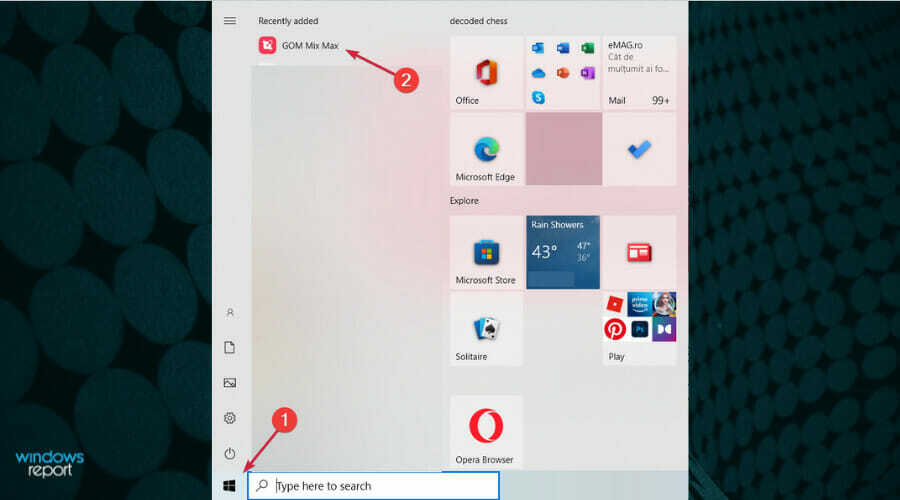
Som du kan se är det väldigt enkelt att skaffa GOM Mix Max-videoredigeraren och installera den med bara några få steg.
Vi valde den kostnadsfria testversionen men det är ett bra sätt att börja eftersom du kan använda alla funktioner från den fullständiga versionen.
Det enda möjliga bakslaget är att det innehåller en vattenstämpel på din färdiga video. Efter 15 dagar kommer du att vara begränsad till 10 minuters videokodning, men det är gott om tid att bestämma dig om produkten.
GOM&Company har ett fantastiskt erbjudande just nu: efter att ha angett din kortinformation kan du få 2 månaders gratis provperiod utan några funktionsbegränsningar.
Och efter 2 månader har du chansen att få det till svindlande 60 % rabatt från $100 till $39,99. Även utan rabatten är GOM Mix Max tillgänglig till ett mycket anständigt pris jämfört med andra videoredigerare.
Dessutom har vi testat en annan fantastisk produkt från GOM&Company. Läs vår fullständiga recension av GOM Mix Pro videoredigerare.

GOM Mix Max
Skapa den ultimata videon med en videoredigerare som erbjuder ett stort urval av inbyggt innehåll!
- Fördelar
- Vänligt och modernt användargränssnitt
- Enorma samling av inbyggda effekter, bakgrunder, ljud och andra element
- Kompatibel med Windows 11 och äldre
- Exakt tidslinjesynkronisering
- Chroma-key för studioeffekt
- Lågt pris jämfört med andra redaktörer
- 2 månader gratis provperiod
- Nackdelar
- Den stöder inte 4K
Slutanteckningar
GOM Mix Max videoredigerare är perfekt för både nybörjare och proffs eftersom den har alla funktioner du behöver för att skapa video direkt till hands.
Även om du aldrig har arbetat med en sådan app förut, kommer det intuitiva gränssnittet att leda dig direkt till de menyer du behöver.
Och det faktum att det är fullt av inbyggt innehåll som du kan lägga till i dina videor kommer att göra din skapandeprocess ännu enklare.
Denna videoredigerare har ett ganska litet fotavtryck på dina PC-resurser och den fungerar perfekt även om du inte har ett snyggt diskret grafikkort.
Vi hoppas att du har funnit vår recension av GOM Mix Max användbar och att du kommer att försöka använda den för dina skapelser.
Om du redan har provat det kan du lämna dina egna anteckningar i kommentarsfältet nedan. De kan vara användbara för andra läsare.